wps中想要制作一个炫彩杂志风目录样式,该怎么制作呢?下面我们就来看看详细的教程。

1、在插入选项卡中点击形状,选择其中的等腰三角形,在页面上绘制出形状。

2、选中等腰三角形,在绘图工具中点击旋转,选择其中的“垂直翻转”。

3、选中等腰三角形,按住ctrl键,鼠标拖动进行复制,摆放至如图所示的位置。
WPS怎么设置逆序打印 WPS逆序页打印方法介绍
通常情况下,WPS文字默认的打印设置是按顺序页打印,但其实除了顺序页打印方式之外,WPS文字还可以设置逆序页打印的方式,这个方式对于一些用户来说还是蛮重要的。那么,WPS怎么设置逆序打印呢?一起来了解一下吧

4、在绘图工具中点击填充,选择不同的颜色进行填充,设置为无边框,并调整合适的透明度。

5、接着再插入长短一致的直线,放置在三角形的合适位置处。

6、在三角形中输入序号,字体填充为白色,在直线位置处输入标题,这样炫彩杂志风目录样式就制作完成了。
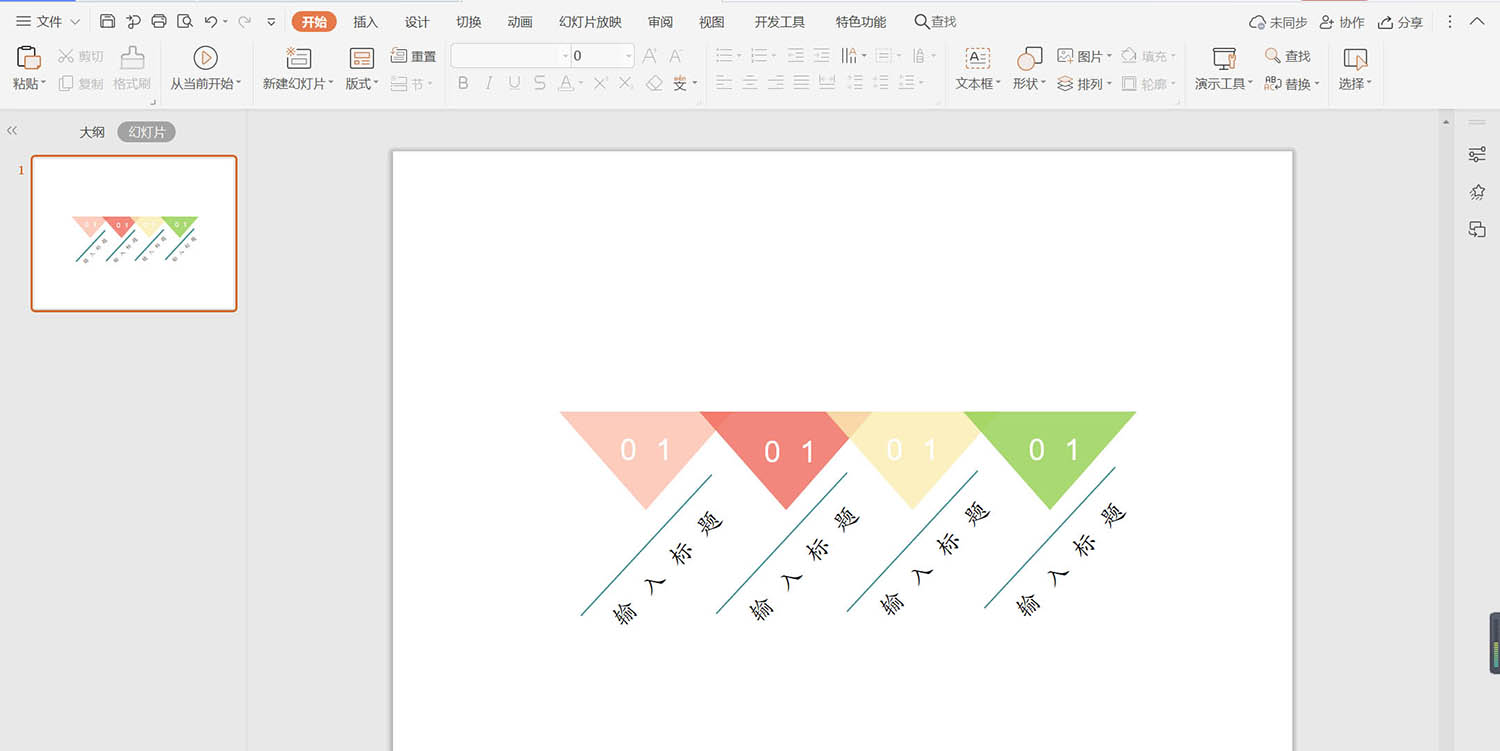
以上就是wps制作炫彩杂志风格的目录样式的教程,希望大家喜欢,请继续关注脚本之家。
wps怎么快速制作阶梯型时间轴? wps时间轴的做法
wps怎么快速制作阶梯型时间轴?想要制作一个类似阶梯形状的时间轴,该怎么制作呢?下面我们就来看看wps时间轴的做法,需要的朋友可以参考下






